
Pluto TV es uno de los proveedores de servicios de transmisión en los Estados Unidos que ofrece más de 250 canales de TV en vivo. Los canales destacados incluyen MTV, Nickelodeon, Comedy Central, NBC, CBS, CNN, etc. Además de los canales de TV en vivo, el proveedor también ofrece varios videos, películas, programas de TV, deportes y contenido infantil, etc. El servicio es completamente gratuito y el contenido gratuito viene con pausas publicitarias. Y no habría cargos al consumidor. Pluto TV está disponible en casi todos los dispositivos. Asimismo, puedes instalar Pluto TV en Roku y obtener los máximos beneficios. Todo lo que necesita hacer es agregar el canal desde Roku Channel Store y activar su cuenta de Pluto TV.
Plutón TV en Roku
La aplicación Pluto TV está oficialmente disponible en Channel Store. Luego puede descargar e instalar la aplicación de forma gratuita. Luego, debe activar su cuenta de Pluto TV en su dispositivo.
Cómo instalar Pluto TV en Roku
1). Configura tu dispositivo Roku con TV. Conéctelo a Internet.
2). Presiona el botón Inicio para que aparezca la pantalla de inicio de Roku.
Pantalla de inicio de Roku3). En pantalla de inicioelegir la Canales de transmisión sección.
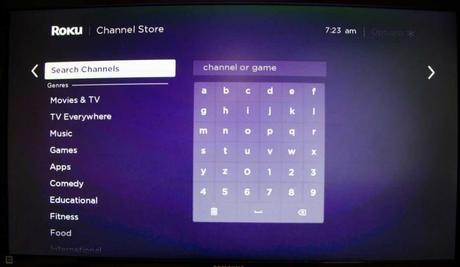
4). Luego elige el Buscar canales.
5). Pase el mouse sobre el Investigar barra y escriba Pluto TV.
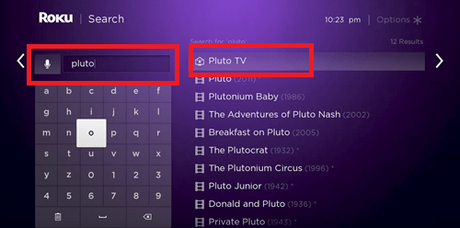
6). Elegir Plutón TV de los resultados de búsqueda.
7). En la sección de información de la aplicación, haga clic en Agregar canal opción.
8). La aplicación se agregará al Roku.
Cómo activar Pluto TV en Roku
1). Abre el Plutón TV aplicación en su dispositivo.
2). Ahora acceso a tu cuenta.
3). A código de activación aparece Escríbelo.
4). Vaya al sitio web de activación de Pluto (mi.pluto.tv) desde cualquier otro navegador web en el dispositivo.
5). Introduzca el código de activación y seleccione su dispositivo.
6). Si tiene éxito, su Roku se actualizará y comienza a cargar los contenidos.
Formas alternativas de instalar Pluto TV en Roku
Método 1: usar la tienda de canales de Roku
También puede agregar Pluto TV a su dispositivo Roku desde el sitio de Roku Channel Store en su PC o teléfono inteligente.
1). Vaya al sitio de la tienda de canales de Roku, en cualquier navegador web.
2). Acceso a su cuenta de Roku si es necesario.
3). Investigar para Plutón TV.
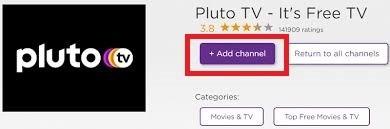
4). Elija la aplicación de los resultados de búsqueda.
5). Haga clic en Agregar canalla opción.
Método 2: usar la duplicación de pantalla
Habilite Screen Mirror en Roku desde Configuración. Vaya a Pantalla de inicio> Configuración> Sistema> Duplicación de pantalla. Elija aviso (bajo demanda) o siempre para habilitar la duplicación de pantalla.
Asegúrese de conectar su teléfono inteligente o computadora y el dispositivo Roku a la misma red WiFi.
Desde Android
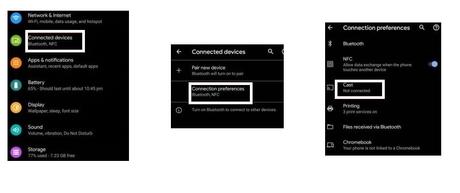
En su teléfono inteligente Android, vaya a Configuración> Dispositivos conectados> Preferencias de conexión> Transmitir. Y habilite la visualización inalámbrica en el menú de tres puntos. Luego elige el dispositivo Roku. Su pantalla será reflejada. Abra la aplicación Pluto TV y comience a transmitir.
Desde PC con Windows
Haga clic en el icono de notificación en la esquina inferior izquierda para abrir el Centro de actividades. Elija la opción Conectar. Luego seleccione su dispositivo Roku de la lista de dispositivos disponibles. Sigue las instrucciones en la pantalla.
Relacionado: Como Chromecast Plutón TV
Preguntas frecuentes
1. ¿Pluto TV es realmente gratis?
Sí, puede ver todo el contenido de video de forma gratuita. Pero obtendrá anuncios durante la transmisión.
2. ¿Qué pasó con Pluto TV en Roku?
Recientemente, Pluto TV trajo una nueva actualización con una nueva interfaz y nuevas funciones. Entonces, si actualiza la aplicación, la interfaz sería diferente.
3. ¿Qué canales puedo obtener en Pluto TV?
Tiene más de 250 canales de TV en vivo, incluidos MTV, Nickelodeon, Comedy Central, NBC, CBS, CNN, etc.
¡Empieza a transmitir!
La entrada Cómo instalar y activar Pluto TV en Roku se publicó primero en FluyezCambios.

